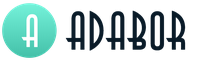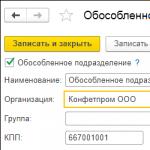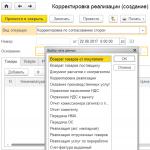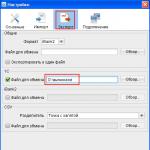Jak dodać osobny podział w 1C 8.3. Struktura przedsiębiorstwa (działu) w 1C: Zarządzanie handlem
08.09.2016
Aby utworzyć odrębny oddział, podatnik musi spełnić szereg obowiązków zgodnie z ustawodawstwem Federacji Rosyjskiej. Należą do nich konieczność rejestracji w organach podatkowych, naliczania i opłacania podatków/opłat zarówno w lokalizacji przedsiębiorstwa, jak iw lokalizacji wydzielonych oddziałów / art. 19 Ordynacja podatkowa Federacji Rosyjskiej/.
Zgodnie z ust. 2 art. 23 Ordynacji podatkowej Federacji Rosyjskiej podatnik jest zobowiązany powiadomić organ podatkowy o utworzeniu odrębnego działu, ust. 1 i 4 art. 83 Kodeksu podatkowego Federacji Rosyjskiej regulują potrzebę rejestracji w organach podatkowych w miejscu odrębnego oddziału. Należy pamiętać, że jeżeli podatnik jest już zarejestrowany w jednym z organów podatkowych, nie ma potrzeby rejestrowania się w tym samym organie podatkowym, ale na innej podstawie / paragraf 39 uchwały Plenum Naczelnego Sądu Arbitrażowego Rosji z dnia 28 lutego 2001 nr 5 „W niektórych kwestiach stosowania części pierwszej Ordynacji podatkowej Federacji Rosyjskiej”/.
W art. 23 i 83 Kodeksu podatkowego Federacji Rosyjskiej można znaleźć informacje o terminach złożenia wniosku o rejestrację podatkową w lokalizacji odrębnego oddziału:
Mając na uwadze informację, że dokonując rejestracji podatnika dla celów podatkowych tworząc odrębny oddział należy zwrócić uwagę na lokalizację oddziału. W związku z tym do organu podatkowego składany jest odpowiedni wniosek, biorąc pod uwagę jurysdykcję terytorialną, nie biorąc pod uwagę specyfiki rozliczania grup prywatnych w wyspecjalizowanych organach podatkowych. Do wyspecjalizowanych grup zaliczają się organy podatkowe branży lub obszaru tematycznego (budownictwo, transport samochodowy itp.) Wniosek ten potwierdzają specjalne przepisy Kodeksu podatkowego Federacji Rosyjskiej, które przewidują podział obowiązków podatkowych, w tym lokalizację wyznaczonych odrębnych wydziałów. Ponieważ część zobowiązań podatkowych jest zwykle rozdzielana na budżety dodatkowych terytoriów, możemy stwierdzić, że istnieją organy terytorialne zaangażowane w monitorowanie płatności podatków na określonym terytorium.
Niemożliwa jest jednak jednoznaczna interpretacja terminu „odrębny podział”, który w ramach podatkowych stosunków prawnych powinien prowadzić do obowiązkowego płacenia podatków przez podatnika do różnych budżetów podmiotów Federacji Rosyjskiej lub gminy. W przeciwnym razie specyfika odrębnego podziału będzie polegała jedynie na izolacji terytorialnej, a co za tym idzie, wysokość obowiązków podatkowych podatnika pozostanie niezmieniona. Sądy nie uznały tej argumentacji za słuszną, pomimo jej pozornej logiki.
Dokonując transakcji z odrębnym oddziałem, należy wpisać w katalogu kontrahentów obie wartości: osoba prawna - oddział główny i odrębny oddział.
Aby dodać odrębny oddział do katalogu, należy wybrać typ „Oddzielny oddział”, następnie w katalogu kontrahentów wybrać element odpowiadający osobie prawnej (głównemu oddziałowi), a także wpisać punkt kontrolny i adres odrębnego oddziału .
Następnie, aby sformalizować transakcję z kontrahentem – odrębny dział – w dokumencie sprzedaży/pargonu, w polu „Kontrahent” należy wskazać element katalogu kontrahentów odpowiadający podmiotowi prawnemu – oddział główny, w polu „Odbiorca” – oddzielny dział.
Osoby prawne mają prawo tworzyć odrębne wydziały dla różnych celów. Ustawodawstwo szczegółowo reguluje warunki i tryb ich tworzenia. Oddzielne podziały mają jednocześnie dwie główne cechy:
- Adres odrębnego oddziału różni się od adresu organizacji wskazanego w Jednolitym Państwowym Rejestrze Podmiotów Prawnych;
- W miejscu wydzielenia jednostki co najmniej jedno stacjonarne stanowisko pracy jest wyposażone na okres dłuższy niż miesiąc.
W programie 1C:Accounting 3.0, stworzonym na platformie 1C:Enterprise 8.3, rejestracja osobnego działu odbywa się w menu „Katalogi - Przedsiębiorstwa - Oddziały”.
Ryc.1
Musisz utworzyć nowy oddział w 1C: zaznacz pole „Oddzielny oddział”, wypełnij wszystkie szczegóły, wskaż dział główny. Oddział będzie miał swój własny punkt kontrolny, a NIP będzie wspólny dla wszystkich oddziałów i spółki-matki.

Ryc.2
Po wypełnieniu dokument należy zarejestrować, a następnie zostanie on odzwierciedlony w księgowości.

Ryc.3
W programie 1C możesz jednocześnie tworzyć, konfigurować i utrzymywać rejestry kilku organizacji i działów. Jednocześnie możliwe jest osobne obliczenie wynagrodzeń poprzez złożenie raportów podatkowych różnym inspektorom Federalnej Służby Podatkowej. Spójrzmy na przykład prowadzenia ewidencji dla poszczególnych działów pod względem wynagrodzeń.
W menu głównym wybierz „Administracja – Ustawienia programu – Parametry rozliczeniowe”.

Ryc.4
W parametrach księgowych wybierz „Ustawienia wynagrodzeń”.

Ryc.5
W sekcji „Naliczanie wynagrodzeń” zaznacz pole „Naliczanie wynagrodzeń według odrębnych działów”.

Ryc.6
W karcie wydziału możesz wpisać dane urzędu skarbowego, do którego będą składane raporty.

Ryc.7
Lista płac
Najpierw musimy zatrudnić pracowników do naszego oddziału. W tym celu należy z menu głównego przejść do sekcji „Wynagrodzenia i kadry – Akta osobowe – Zatrudnienie”.

Ryc.8
Poprzez „Utwórz” przechodzimy do dokumentu zatrudnienia. Wypełniamy następujące informacje:
- Organizacja jest naszą organizacją;
- Oddział – odrębny pododdział;
- Stanowisko – stanowisko pracownika wyodrębnionej komórki;
- Pracownik – pracownik wyodrębnionej komórki;
- Data odbioru – wpisz wymaganą datę;
- Okres próbny – wypełnić, jeśli został podany;
- Rodzaj zatrudnienia – w naszym przypadku jest to praca wewnętrzna w niepełnym wymiarze godzin.

Ryc.9
Obliczmy teraz wynagrodzenie pracownika głównego i oddzielnego działu. Wynagrodzenia w 1C 8.3 oblicza się w sekcji „Wynagrodzenia i personel - Wynagrodzenia - Wszystkie rozliczenia międzyokresowe”.

Ryc.10
Za pomocą przycisku „Utwórz” wyliczamy wynagrodzenia dla pracowników działu głównego. Weźmy dla przykładu dane dotyczące jednego pracownika. Wypełnimy i opublikujemy dokument „Lista płac”.


Ryc.12
Generowanie certyfikatów 2-NDFL
Obliczyliśmy więc wynagrodzenia dla dwóch pracowników działu głównego i oddzielnego. Następnie dla tych pracowników wygenerujemy certyfikaty 2-NDFL. Aby to zrobić, z menu głównego przejdź do „Wynagrodzenia i personel – podatek dochodowy od osób fizycznych – 2-NDFL w celu przekazania do Federalnej Służby Podatkowej”.

Ryc.13
Tworzymy certyfikat dla pracownika głównego działu. Program 1C 8.3 oferuje możliwość wyboru urzędu skarbowego według OKTMO i KPP. Wybieramy ten, którego potrzebujemy i uzupełniamy pozostałe dane. Dane pracownika powinny zostać uzupełnione automatycznie. Pomoc wyświetla następujące informacje:
- Stawka podatku wynosi w naszym przypadku 13%;
- Dochód – naliczone wynagrodzenie pracownika;
- Dochód podlegający opodatkowaniu – jeżeli nie było odliczeń, kwoty są takie same;
- Podatek – kwota naliczonego podatku dochodowego od osób fizycznych;
- Potrącone - podatek dochodowy od osób fizycznych jest pobierany w momencie wypłaty wynagrodzenia, nasza pensja została dopiero naliczona, więc w naszym przypadku wartość w tej komórce wynosi „0”;
- Wystawione – pole zostanie wypełnione po wpłaceniu podatku do budżetu, zatem na razie również jest to „0”.


Ryc.15
Następnie wypełnij zaświadczenie dla pracownika osobnej jednostki. Zaświadczenie generujemy w podobny sposób, zmieniając dane w polu OKTMO/KPP przy wypłacie dochodu. Dane z Federalnej Służby Podatkowej pod adresem odrębnego oddziału. Podobnie jak w poprzednim zaświadczeniu, dane pracownika, jego dochód, stawka podatku oraz kwota podatku uzupełniane są automatycznie.

Ryc.16
Podobnie jak w przypadku poprzedniego certyfikatu, można wyświetlić drukowany formularz, w którym widzimy inny kod Federalnej Służby Podatkowej niż ten pierwszy.

Ryc.17
W tym artykule przyjrzeliśmy się, jak utworzyć oddzielny dział, a także możliwościom, jakie oferuje program 1C 8.3 w zakresie płac, obliczania podatków, a także przesyłania raportów dla pracowników głównego i odrębnego działu do różnych inspekcji podatkowych. Dzięki nim utrzymanie osobnej jednostki w programie nie będzie dla użytkowników trudne.
31.05.2018 17:59:55 1C:Servistrend ru
Rejestracja nowego działu w programie 1C: Księgowość 8.3
Katalog „Wydziały” wykorzystywany jest we wszystkich działach księgowości, pełni funkcję analityczną w wielu rachunkach księgowo-podatkowych i jest jednym z kluczowych obiektów systemu. W tym artykule przyjrzymy się funkcjom dodania nowego działu do struktury organizacyjnej w programie.
Początkowe wypełnienie katalogu odbywa się po uruchomieniu programu komercyjnego, wraz z innymi informacjami regulacyjnymi i referencyjnymi. Późniejsze zmiany dokonywane są zgodnie z poleceniami przedsiębiorstwa.
Dla celów wewnętrznej księgowości organizacje wydają polecenie wprowadzenia nowego podziału (centrum kosztów). Następnie dokumenty trafiają do osoby odpowiedzialnej za skonfigurowanie i dodanie informacji regulacyjnych i referencyjnych. Po otrzymaniu dokumentu użytkownik podąża ścieżką nawigacji, aby utworzyć nowy dział: Katalogi / Przedsiębiorstwo / Oddziały.
W otwartej formie elementu katalogu „Oddziały” osoba odpowiedzialna za ustawienie danych podstawowych wypełnia następujące pola:
- Nazwa – niestandardowa nazwa działu lub grupy działów;
- Organizacja – wpisz obecną organizację;
- Grupa – wskazuje element będący rodzicem w konstrukcji.

Katalog działów ma charakter hierarchiczny, istnieje podział na elementy i grupy. Użytkownik ma możliwość zbudowania struktury podziałów zawierającej aż 10 poziomów zagnieżdżenia. Aby przenieść jednostki do nowej grupy, użytkownik może podać wymaganą wartość w polu „Grupa” na karcie.

Aby użyć działu jako głównego w dokumentach, należy kliknąć polecenie „Użyj jako działu głównego” w formie listy działów.

Warto zauważyć, że katalog działów odzwierciedla strukturę organizacji dotyczącą dokumentacji kadrowej, obliczania i odzwierciedlania wynagrodzeń, rachunkowości i rachunkowości podatkowej itp. Dlatego też zaleca się wypełnianie tego katalogu w oparciu o rzeczywistą strukturę przedsiębiorstwa, uwzględniając także zgrupowania działów, w kontekście których konieczne jest budowanie raportów.
Organizacje powinny również ustanowić procedury zmiany nazw i zamykania działów zgodnie z potrzebami księgowymi. Podczas zamykania, dla wygody i uniknięcia błędów użytkowników, do nazwy jednostki można dodać informację o aktualnym statusie i dacie zamknięcia. W przypadku zmiany nazwy oddziału do wyboru jest zmiana nazwy na karcie lub utworzenie nowego oddziału w strukturze.
Nadal masz pytania? O dodaniu dywizji do 1C opowiemy Ci w ramach bezpłatnej konsultacji!
Katalogi „Pracownicy organizacji”, „Podziały organizacji", "Stanowiska organizacyjne„są głównymi, na podstawie których tworzona jest cała struktura przedsiębiorstwa.
Do katalogu można wpisać podstawowe informacje o firmie „Organizacje”.
Aby wywołać ten katalog, należy uruchomić program w trybie 1C:Przedsiębiorstwo i wykonaj polecenie menu głównego programu Przedsiębiorstwo->Organizacje.
Wypełnienie informacji o organizacji
Rozpoczynając pracę z programem, należy wprowadzić informacje o organizacji, której rozliczanie działalności gospodarczej zostanie zautomatyzowane za pomocą programu.
Aby otworzyć listę organizacji, należy wykonać polecenie w menu głównym programu Przedsiębiorstwo->Organizacje lub wybierz z listy podręczników, którą można otworzyć za pomocą polecenia menu Operacje->Katalogi lub kliknij odpowiednią ikonę Organizacje zakładek na panelu funkcyjnym.
Na liście jest już jedna organizacja o nazwie „Nasza Organizacja”.

Aby otworzyć formularz do wprowadzenia podstawowych informacji o organizacji, należy dwukrotnie kliknąć wiersz „Nasza organizacja” lub kliknąć przycisk lub wykonać polecenie menu Działania->Zmień.
W oknie, które zostanie otwarte, na każdej zakładce należy uzupełnić podstawowe informacje o organizacji. Kody organizacji,Numer rejestracyjny, dane kontaktowe.

Wypełnianie katalogu „Oddziały organizacji”
Katalog „ ” ma strukturę hierarchiczną przedsiębiorstwa i pozwala na maksymalnie 10 poziomów zagnieżdżenia.
Służy do wprowadzania i edycji informacji za pomocą polecenia menu głównego programu Operacje->Katalogi lub ikony zakładek w obszarze roboczym głównego okna programu. Zaleca się wypełnienie tego katalogu przed wypełnieniem katalogu „Pracownicy organizacji”.

Wypełniając katalog należy w pierwszej kolejności wpisać nazwy działów znajdujących się na najwyższym poziomie hierarchii. Dla pozostałych podziałów w linii Grupa wybrać z listy nazwę jednostki, której bezpośrednio podlega utworzona jednostka.

Wypełnianie katalogu „Stanowiska organizacji”
Katalog stanowisk pracy organizacji zawiera informacje o wszystkich stanowiskach w organizacji. Można go wywołać do wprowadzania i edycji informacji poprzez wybór z listy; otwiera się po wykonaniu polecenia w menu głównym programu Operacje-> Katalogi.

Wypełnianie katalogu „Osoby fizyczne”
Wprowadzanie informacji do katalogu „Osoby” następuje poprzez wybranie wartości z podrzędnych katalogów i wprowadzenie danych do odpowiednich ekranów lub pól wejściowych.

Wypełnianie katalogu „Osoby odpowiedzialne w organizacjach”
Aby otworzyć katalog „Osoby odpowiedzialne”, należy wykonać polecenie z menu głównego programu Przedsiębiorstwo-> lub kliknij ikonę Osoby odpowiedzialne w organizacjach zakładek na panelu funkcyjnym.
Pracując w programie 1C: Accounting 8 wersja 3.0, musisz dokonać wyboru niemal na każdym kroku. Ze względu na to, że organizacje i rodzaje działalności są bardzo zróżnicowane, wszystkie opcje muszą znaleźć odzwierciedlenie w rachunkowości, co w związku z tym prowadzi do wzrostu funkcjonalności programu, po którym nawigacja jest często bardzo trudna dla księgowego. Aby ułatwić to zadanie, w programie pojawiła się nowa funkcja, która ułatwi Ci pracę.
Wiadomo, że programy księgowe mogą pełnić wiele różnych funkcji, ale czy wszystkie są potrzebne konkretnej firmie i księgowemu? Jak pokazuje praktyka, organizacja nie zawsze wymaga pełnej funkcjonalności programu. Powoduje to dodatkową niedogodność dla księgowego, ponieważ za każdym razem, gdy wchodzi do programu, musi przeglądać niepotrzebne obiekty - pozycje menu, przyciski, ikony itp., Które nie są używane w księgowości organizacji. Oczywiście te dodatkowe elementy nie przyczynią się do szybkiej i wygodnej pracy. Dodatkowo konfiguracja zapewnia wiele „przypomnień” i usług, które dla księgowego również mogą być niepotrzebne. Problem ten został rozwiązany poprzez wprowadzenie nowej funkcji umożliwiającej wyłączenie nieużywanych elementów programu.
Poprzednio (przed wersją 3.0.35) włączanie i wyłączanie niektórych funkcji odbywało się w formie ustawiania „Parametrów księgowych”. Pozostał tam, jednak droga do ustawień stała się krótsza
Widoczność większości funkcji można dostosować, naciskając jeden z trzech oferowanych przycisków: „Niestandardowy”, „Główny”, „Pełny”. W dokonaniu wyboru pomogą Ci komentarze elektronicznego asystenta.

Możesz dowiedzieć się, co oznacza ta lub inna funkcjonalność, na zakładkach formularzy. W przypadku opcji „Podstawowe” wszystkie pola wyboru są odznaczone, a w przypadku opcji „Pełne” wszystkie pola wyboru są zaznaczone. Dzięki „Funkcjonalności niestandardowej” możesz określić, które opcje powinny być wyłączone, a które pozostawić. Pamiętaj, że jeśli początkowo wybrałeś „Funkcjonalność podstawowa”, a następnie dodałeś pewne opcje lub odwrotnie, po wybraniu „Pełna funkcjonalność” wyłączyłeś niektóre funkcje, to program automatycznie zainstaluje „Funkcjonalność niestandardową”.
Jeśli praca jest wykonywana w nowej bazie informacji, ustawienia nie będą zapewniać ograniczeń w zakresie pełnej funkcjonalności programu. Jeśli zajdzie potrzeba ograniczenia funkcjonalności działającej bazy danych, program wyświetli ostrzeżenie o tym, jakich ustawień nie można zmienić, ponieważ zostały użyte podczas przetwarzania danych historycznych.
Rachunek kosztów według działów i bez
Program „1C: Rachunkowość 8” wyd. Wersja 3.0 posiada jeszcze jedną równie przydatną funkcję, jaką jest możliwość śledzenia kosztów bez podziału na działy (funkcja dostępna jest od wersji 3.0.35). Dzięki temu księgowy może wykonać w programie znacznie mniejszą liczbę czynności, co oznacza znacznie szybsze wykonanie pracy.
Do głównych użytkowników konfiguracji 1C:Accounting zaliczają się także małe firmy, które nie mają odrębnych oddziałów. Poprzednio standardowe ustawienie planu kont przewidywało jedynie rozliczanie kosztów według działów.

Funkcja ta jest niezbędna do rozwiązania ważnego zadania zarządczego - wyszczególnienia kosztów według działów biorących udział w wytwarzaniu produktów lub świadczeniu usług. Proces ten może być prosty lub złożony i obejmować kilka etapów. Ponadto, w zależności od rodzaju działalności prowadzonej przez przedsiębiorstwo, a także od złożoności produktu i wymaganych zasobów, etapy mogą odbywać się w jednym lub kilku działach.
Ale większość to nie duże przedsiębiorstwa, ale małe i średnie, które świadczą podobne usługi lub wytwarzają produkty proste technologicznie. Ponadto, gdy personel organizacji składa się tylko z kilku osób, nie można mówić o pełnoprawnej jednostce. Dlatego w takich przypadkach obowiązkowe wypełnienie pola Podział powodowało wcześniej dodatkowe niedogodności w pracy.
Teraz można wyłączyć księgowanie kosztów według działów, dzięki czemu księgowy nie musi tracić czasu na wypełnianie niepotrzebnych pól. W tym celu wystarczy odznaczyć pole na zakładce Produkcja w ustawieniach Parametry rozliczeniowe, a następnie zapisać wybrany parametr.

Teraz nie ma potrzeby wypełniania nieistniejącego podziału (np. Main), a także zbędnych pól w programie.